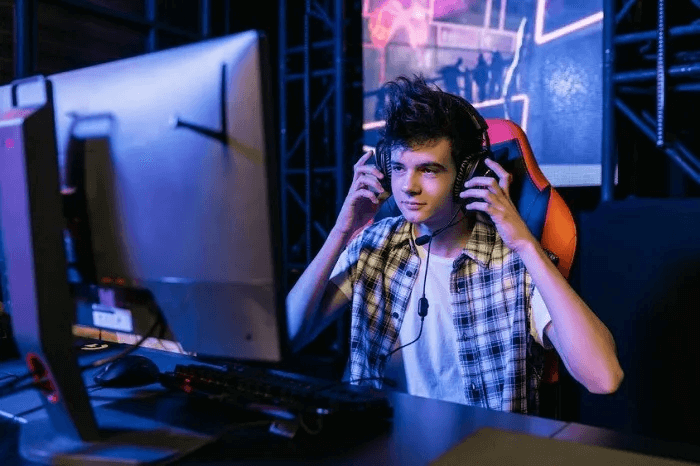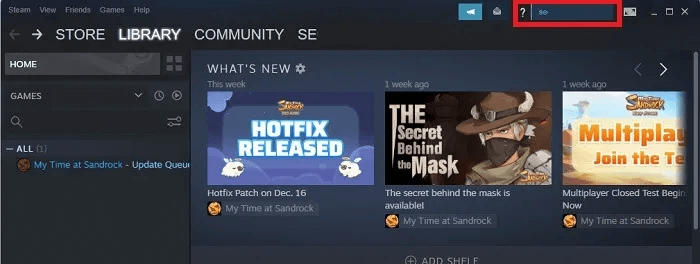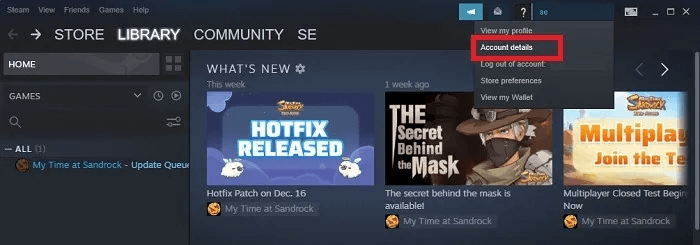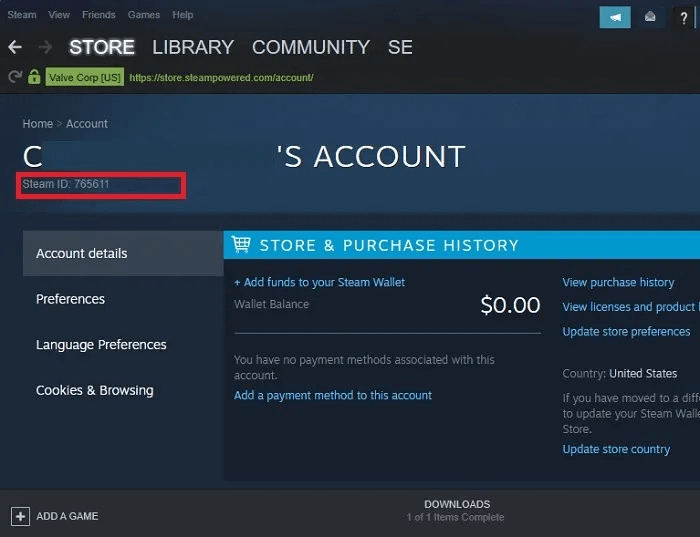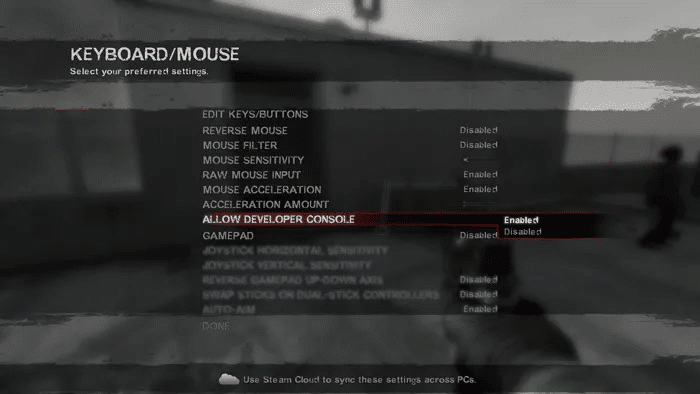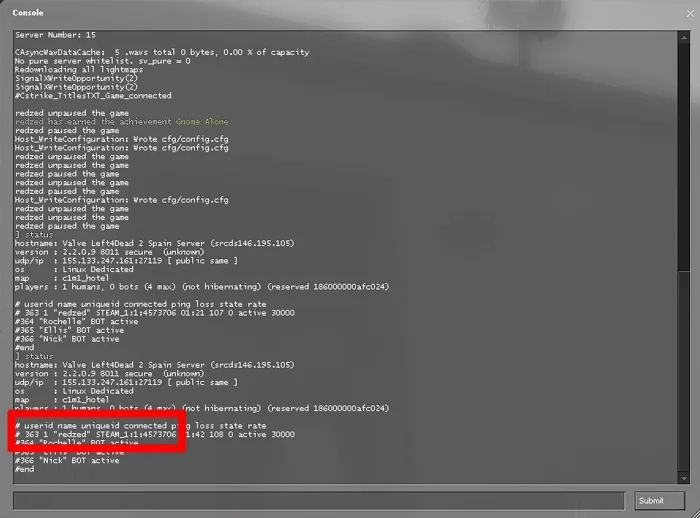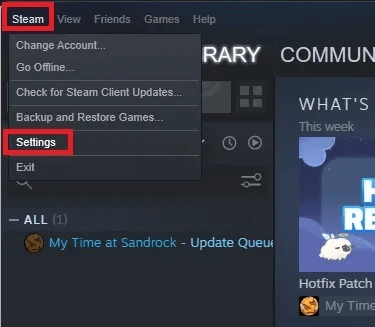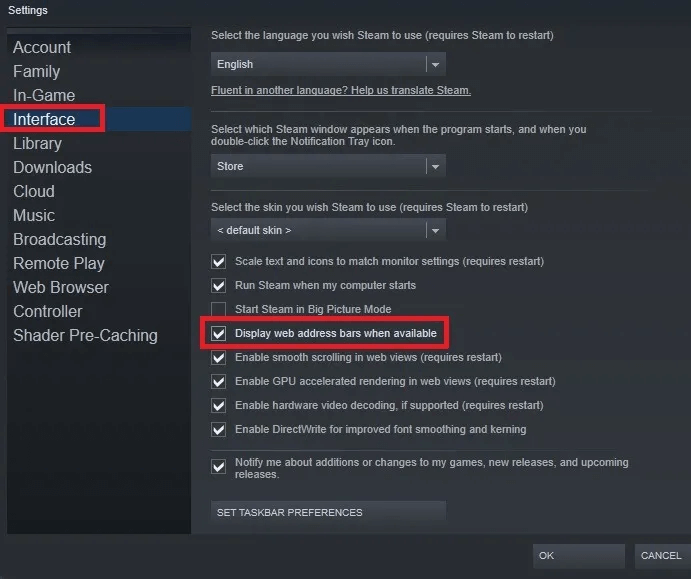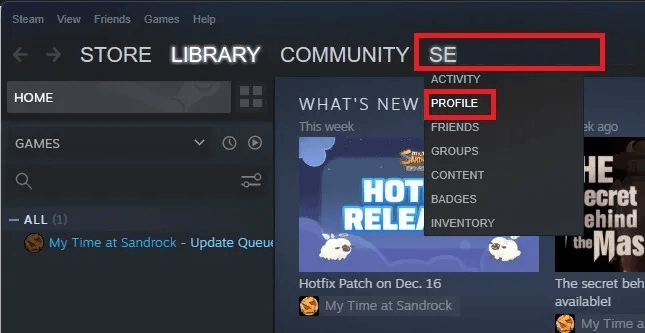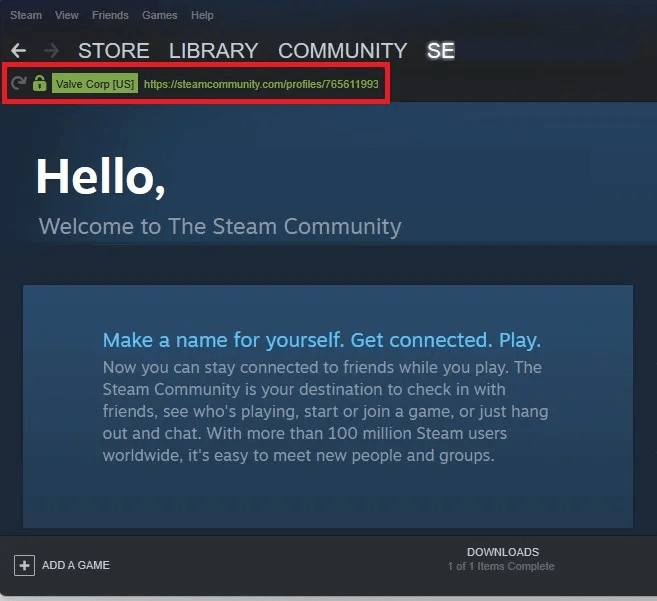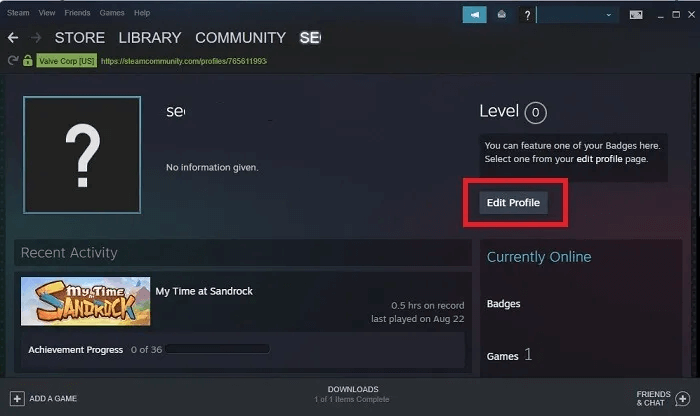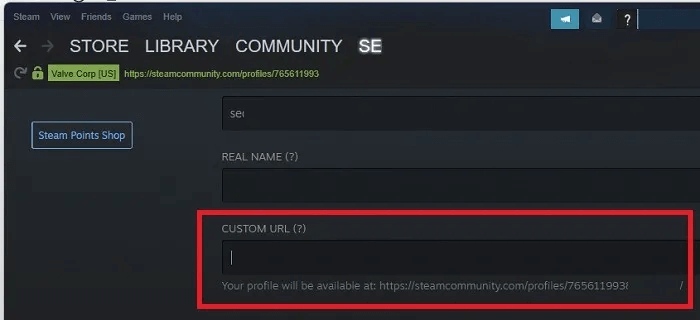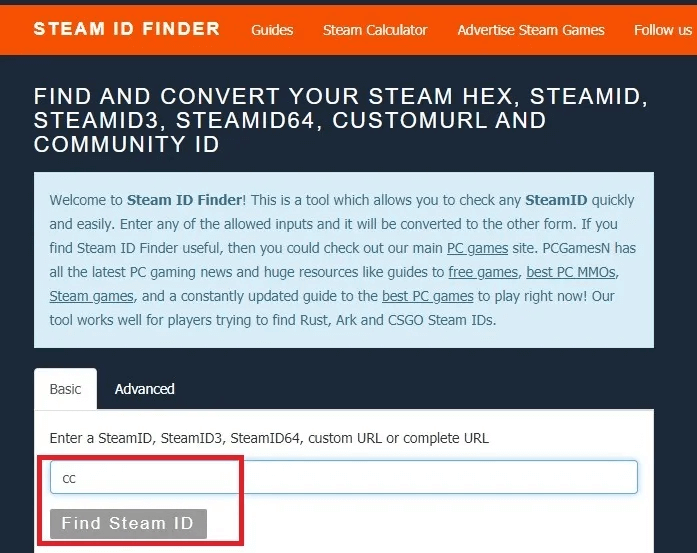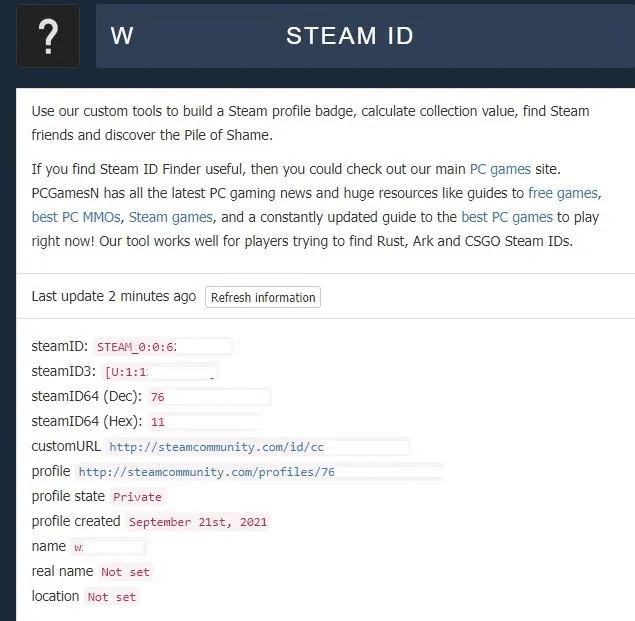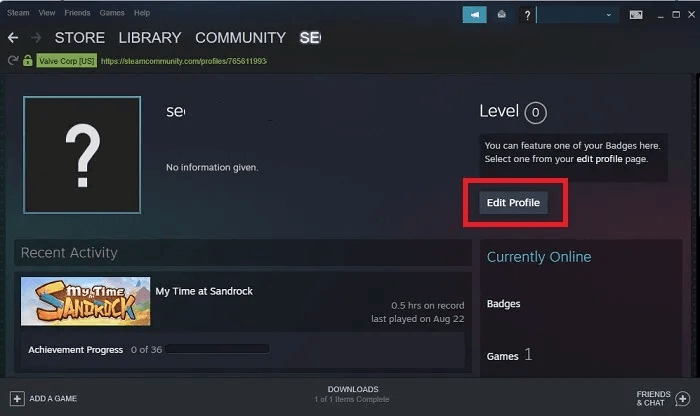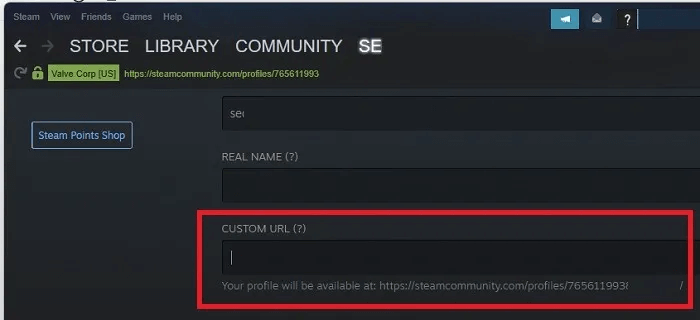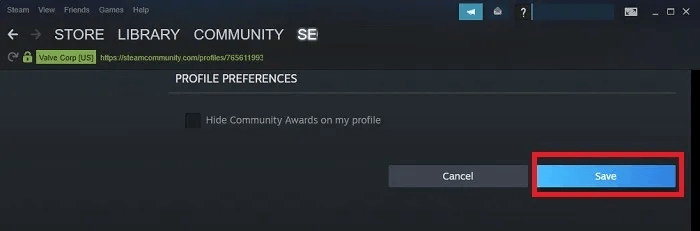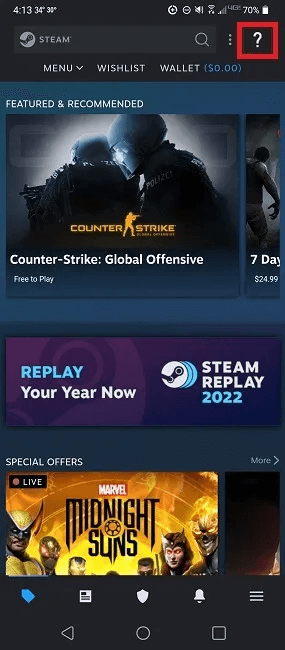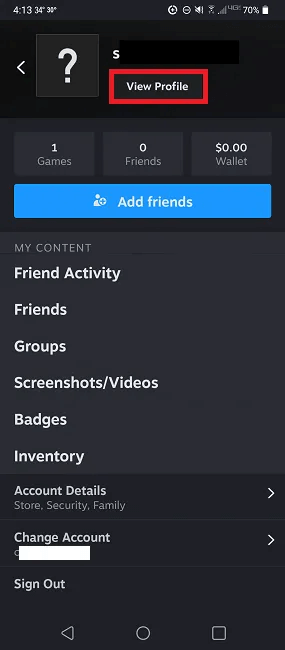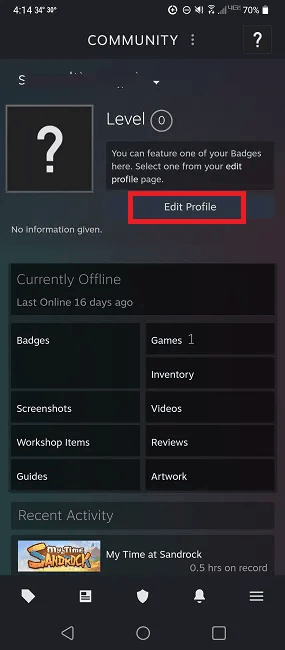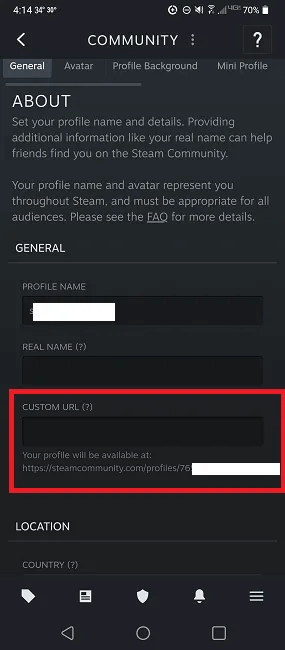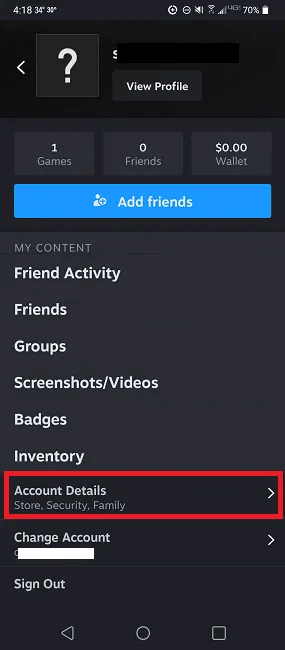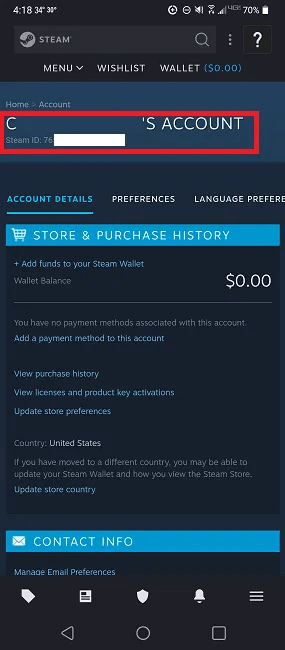Steam ID를 찾고 사용자 지정하는 방법
사용 정보를 제공하고 라이브러리를 구성하는 등의 타사 사이트와 계정을 연결하려면 Steam ID를 찾는 방법을 알아야 합니다. 그러나 Steam은 이를 찾는 방법을 알려주지 않으므로(경고: 사용자 이름 및 프로필 이름과 다름) 여기에서는 이를 수행하는 몇 가지 방법과 보다 개인적이고 기억하기 쉬운 것으로 변경할 수 있는 방법을 보여줍니다.
스팀 아이디가 무엇인가요?
처음에는 Steam ID가 사용자 이름이나 프로필 이름이라고 생각할 수 있습니다. 그러나 여러 사용자가 동일한 프로필 이름을 공유할 수 있으므로 계정에는 여전히 고유한 식별자가 필요합니다. Steam ID가 작동하는 곳입니다.
Steam ID는 완전히 고유한 17자리 숫자입니다. 이 번호는 Steam 지원팀에서도 절대 변경할 수 없습니다. 사람들이 커뮤니티 프로필을 더 쉽게 찾을 수 있도록 맞춤 URL을 설정할 수 있지만 ID 번호는 여전히 해당 URL 및 계정과 연결되어 있습니다.
Steam ID를 찾고 사용자 지정하는 방법 Steam이란?
언제든지 프로필 이름을 자유롭게 변경할 수 있습니다. 실제로 Steam은 다른 사용자가 귀하를 찾을 수 있도록 귀하의 이전 이름 목록을 보관합니다. 원하는 경우 이전 이름을 삭제할 수도 있습니다.
프로필 이름과 Steam ID의 가장 중요한 두 가지 차이점은 다음과 같이 요약할 수 있습니다.
- 프로필 이름은 변경할 수 있지만 Steam ID는 변경할 수 없습니다.
- Steam ID는 고유하지만 프로필 이름은 고유하지 않아도 됩니다.
또한 고려해야 할 사항이 하나 더 있습니다. 프로필 이름과 Steam ID 외에도 사용자 이름이나 계정 이름도 있습니다. Steam에 로그인할 때 사용하는 고유한 이름입니다. 프로필 이름과 대조되는 특별한 이름입니다. 그러나 Steam ID와 마찬가지로 사용자 이름은 변경할 수 없습니다.
팁: 할 수 있습니다 가족 및 친구와 Steam 게임 공유 자신의 사본을 구입하지 않고도. 우리는 당신에게 방법을 보여줍니다.
Steam ID를 찾는 방법
Steam ID를 찾는 방법을 배우는 것은 정말 어렵지 않습니다. 사실 여러 가지 방법이 있습니다. 각각은 동일한 결과를 제공하지만 하나가 다른 것보다 더 쉽다는 것을 알 수 있습니다.
- 귀하의 계정 세부 정보를 통해 Steam 설정을 검색하는 쉬운 방법입니다.
- Valve의 멀티플레이어 게임 사용 - 특정 게임에만 적용됩니다. Valve 멀티플레이어가 없다면 다른 옵션을 선택해야 합니다. 그러나 이것은 매우 쉬운 옵션입니다.
- 표시 URL 사용 Steam ID를 찾는 것은 데스크톱 클라이언트에서 URL 보기를 켜거나 지원되는 브라우저에서 프로필을 방문하는 것만큼 간단할 수 있습니다.
- Steam ID 찾기 사용 이 검색 도구를 사용하여 Steam ID64를 찾으십시오. 맞춤 URL을 사용하여 검색하여 ID 번호를 찾을 수 있습니다.
물론 지루한 주민등록번호만 고집할 필요는 없습니다. 아직 할당된 ID가 없는 경우 프로필 설정에서 번호를 기억하기 쉬운 번호로 빠르게 변경할 수 있습니다.
계정 세부 정보를 사용하여 Steam ID 찾기
가장 간단한 방법은 페이지를 방문하는 것입니다. "계정 정보" 스팀에서.
- 열다 증기 انقر فوق 프로필 이름 화면의 오른쪽 상단 모서리 부근에 있습니다.
2. 선택 "계정 정보".
3. 계정 이름(사용자 이름이라고도 함) 바로 아래에 Steam ID가 있습니다.
Valve 게임을 사용하여 Steam ID 찾기
이 팁은 Valve 멀티플레이어 게임을 소유한 사람에게만 적용되지만 이미 게임을 설치한 경우 가장 빠를 수 있습니다. 그렇지 않으면 다음 주소로 이동하십시오.
- 다음과 같은 Open Valve의 멀티플레이어 게임 카운터 - 스트라이크 أو 도타 أو 좌회전 4 죽은 2.
- 이동 "옵션 -> 키보드 -> 고급 -> 개발자 콘솔 활성화 -> 확인."
3. 게임에 참여하거나 호스트한 다음 키 ~ (보통 켜짐 위치 또는 키 1의 왼쪽) 키보드에서 다음을 입력합니다. "사례" 콘솔 명령에.
4. 반드시 나타나야 한다 스팀아이디 당신의 이름 옆에.
URL 보기를 사용하여 Steam ID64(친구 ID) 찾기
깔끔한 모습을 유지하기 위해 Steam 플랫폼은 방문하는 동안 모든 페이지의 URL을 표시하지 않습니다. 그러나 프로필 페이지를 방문하면 URL에 Steam ID가 표시되므로 URL 보기를 켜는 것이 좋습니다. 여기에 표시된 식별자는 Steam 사용자 커뮤니티 페이지, 통계 등을 추적하는 데 사용할 수 있는 식별자입니다.
- 한 가지 옵션은 웹 브라우저를 통해 Steam에 로그인하고 프로필로 이동하여 번호를 기록해 두는 것입니다.
- 또는 데스크톱 클라이언트에서 URL 렌더링을 활성화할 수 있습니다. 이렇게 하려면 다음을 클릭하십시오. "스팀 -> 설정".
3. 선택 "상호 작용" "사용 가능한 경우 웹 주소 표시줄 표시" 상자를 선택합니다. 딸깍 하는 소리 "확인" 당신이 끝낼 때.
4. 사용자 이름 옆의 클릭 "사회" 창 상단에서 선택 "개인 프로필".
5. 페이지 상단의 프로필 바로 위에 Steam ID가 있습니다. 아이디는 17자리 숫자입니다. 미리 맞춤 URL을 만든 경우 숫자가 아니라 이름이 표시됩니다. 걱정하지 마십시오. 다른 방법을 사용하여 실제 디지털 ID를 찾을 수 있습니다. 숫자가 있으면 다음과 같이 표시됩니다. http://steamcommunity.com/profiles/87234598274385915
맞춤 URL이 있는 경우 Steam ID 찾기
어느 시점에서 이미 Steam ID를 맞춤 URL로 변경한 경우 대부분의 사람들은 17자리 숫자를 기억하지 못합니다. ID 번호를 다시 찾는 방법은 다음과 같습니다.
- Steam 프로필을 엽니다. 사용자 이름을 선택하고 "개인 프로필".
- 딸깍 하는 소리 "프로필 편집" 오른쪽으로.
3. 섹션에서 "일반" , 상자에서 아무 것도 삭제하십시오. "사용자 정의 URL". Steam ID가 이 상자 아래에 나타나야 합니다. 일단 가지고 있으면 사용자 정의 URL을 상자에 다시 넣을 수 있습니다.
팁: 게임을 즐기고 공유하고 싶다면 여기 있습니다. Steam에서 게임을 공유하는 방법.
Steam ID 찾기를 사용하여 Steam ID 찾기
맞춤 URL을 설정했지만 이제 실제 주민등록번호 , 그 아래에 번호를 표시하기 위해 맞춤 URL을 삭제하는 번거로움을 겪을 필요가 없습니다.
또는 데스크톱 및 모바일 장치에서 대부분의 브라우저를 통해 액세스할 수 있는 Steam ID 찾기와 같은 무료 Steam ID 조회 도구를 사용할 수 있습니다. 이것에 대한 좋은 점은 다음을 포함하여 여러 식별자 유형/형식과 함께 작동한다는 것입니다.
- 스팀아이디 STEAM이라는 단어로 시작하고 뒤에 XNUMX개의 숫자가 옵니다. 예: STEAM_0:0:11101.
- 스팀ID3 이것은 괄호를 사용하거나 사용하지 않고 표시할 수 있는 또 다른 짧은 형식입니다. 예: [유: 1: 22202] أو 유: 1:22202.
- 스팀ID64 이것은 가장 일반적인 유형의 식별자이며 이 게시물 전체에서 언급한 17자리 문자열을 포함합니다.
ID 번호를 찾으려고 하기 때문에 프로필 설정에 나열된 맞춤 URL을 입력하고 싶을 것입니다. 사용자 정의 부분 또는 전체 URL만 입력할 수 있습니다.
검색 상자에 맞춤 URL을 입력합니다.
ID 번호와 프로필 이름이 포함된 결과 페이지가 표시됩니다. 특정 사이트나 게임에 특정 형식이 필요한 경우를 대비하여 사용 가능한 모든 형식으로 ID가 표시됩니다. 그러나 SteamID64(Dec) 형식이 가장 일반적입니다.
Steam ID를 사용자 정의하는 방법
대부분의 경우 계정을 연결하려는 모든 타사 사이트에서 Steam ID를 있는 그대로 사용할 수 있어야 하지만 어떤 이유로 긴 Steam으로 이러한 사이트를 항상 좋아하지는 않습니다. ID 번호로 작동하지 않을 수 있습니다.
이 경우(또는 더 일반적인 Steam ID를 원할 경우) Steam ID를 변경하는 것이 좋습니다.
- Steam 프로필 페이지에서 클릭 "프로필 수정".
2. 섹션에서 "일반" 보기 위해 스크롤 사용자 정의 URL. 상자 바로 아래에 현재 Steam ID 번호가 있습니다. 원하는 대로 자유롭게 변경할 수 있지만 고유해야 합니다.
3. 이름을 입력했으면 페이지 하단으로 스크롤하여 "저장".
4. 맞춤 URL과 동일한 페이지에서 프로필 이름을 변경할 수도 있습니다. 부서에 있어요 "일반" 또한.
모바일에서 Steam ID를 찾고 사용자 지정하는 방법
데스크톱 클라이언트에 액세스할 수 없는 경우 둘 다 사용할 수 있는 Steam 앱이 있습니다. iOS و Android.
- 앱에 로그인하고 다음을 클릭합니다. 프로필 아이콘 오른쪽 상단 모서리에 있습니다.
2. 누르기 프로필보기 귀하의 프로필 이름 아래.
3. 클릭 "프로필 수정" 개인화 설정을 표시합니다.
4. 상자에 원하는 맞춤 URL을 입력합니다. "사용자 정의 URL". 비어 있는 경우 이 상자 아래에 Steam ID도 표시됩니다.
5. 오른쪽 상단 모서리에 있는 프로필 아이콘을 클릭하여 Steam ID를 찾을 수도 있습니다.
6. 선택 "계정 정보".
7. ID는 상단의 계정 이름 아래에 있습니다.
알아두면 좋은 점: Steam이 유일한 옵션은 아닙니다. 다음은 몇 가지입니다. 게임 플레이어에 대한 훌륭한 대안.
자주 묻는 질문
Q 1. 같은 아이디로 다른 계정을 합칠 수 있나요?
답변. 아니요. Steam의 이용 약관에는 이것이 불가능하다고 명시되어 있습니다. 귀하는 자유롭게 계정 사용을 종료하고 삭제를 요청할 수 있지만 게임 및 도전 과제는 다른 식별자로 이전될 수 없습니다.
계정을 병합할 수는 없지만 비 Steam 게임을 라이브러리에 추가하여 모든 게임을 한 곳에 둘 수 있습니다.
Q2. Steam 계정 이름을 변경할 수 있나요?
답변. 계정 이름은 ID와 동일하게 설정됩니다. 그러나 프로필 이름은 변경할 수 있습니다. 이것은 당신이 사용하는 닉네임입니다. 계정을 만들 때 받는 기본 계정이 마음에 들지 않으면 계정에 로그인하고 프로필을 연 다음 프로필 편집을 선택합니다. 프로필 이름을 원하는 대로 변경하고(다른 플레이어가 아직 사용하지 않은 경우) 설정을 저장합니다.
Q 3. 맞춤 Steam URL을 다시 변경할 수 있나요?
답변. 맞춤 URL이 적합하지 않다고 판단되면 간단히 삭제하여 원래 Steam ID로 돌아가거나 다른 URL로 변경할 수 있습니다. URL 및 프로필 이름은 언제든지 변경할 수 있습니다. ID 번호나 계정 이름(로그인할 때 사용하는 이름)은 변경할 수 없습니다. 맞춤 URL을 변경하면 다른 사용자가 이전 URL을 사용할 수 있으므로 다시 가져오지 못할 수도 있습니다.
Q4. 계정이 XNUMX개 있는데 그 중 하나를 삭제하면 동일한 맞춤 URL을 사용할 수 있나요?
답변. 두 번째 계정을 삭제하려는 경우 해당 계정에서 사용하던 맞춤 URL도 삭제됩니다. 즉, 남은 계정에서 사용할 수 있습니다. 두 계정을 모두 유지하려면 두 번째 계정에서 맞춤 URL을 삭제하고 첫 번째 계정에 추가할 수도 있습니다.
Q5. 맞춤 URL을 사용하여 내 계정을 타사에 연결한 경우 URL을 변경하면 어떻게 됩니까?
답변. 맞춤 URL을 삭제하거나 변경하면 타사 계정에 다시 연결해야 할 수 있습니다. 일부 사이트/게임은 궁극적으로 Steam ID와 연결되기 때문에 변경 사항이 있을 때 자동으로 업데이트됩니다. 그러나 문제가 있는 경우 새 URL로 다시 연결해 보십시오.